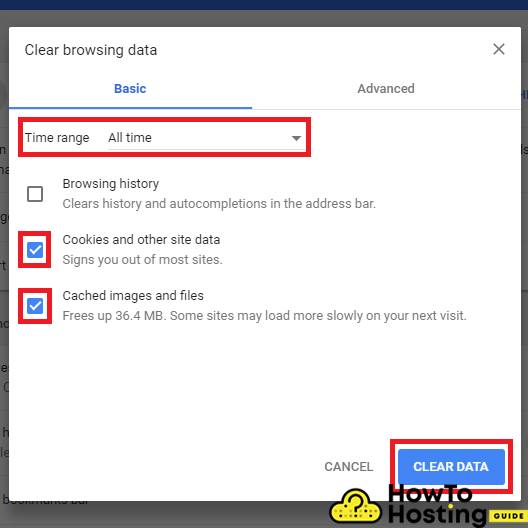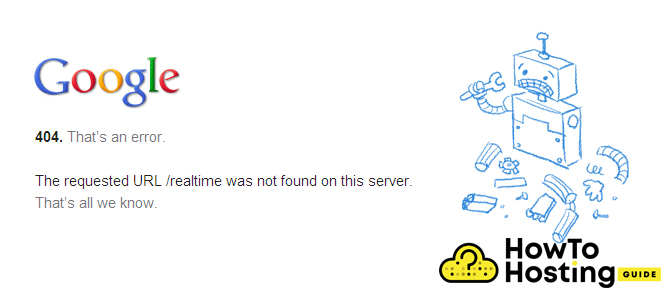Sur cette page: [cacher]
L'impossibilité de se connecter au tableau de bord de votre site WordPress peut être un problème inquiétant. Encore, tu n'as pas à paniquer.
Cela peut être dû à de nombreuses raisons et dans cet article, nous allons passer en revue les crashs de connexion les plus courants.
La bonne nouvelle est que l'erreur de connexion est vue et résolue dans notre Guides de correctifs WordPress. Lisez jusqu'au bout..
Première – Assurez-vous que vous utilisez un nom d'utilisateur ou un mot de passe correct
Parfois, il est possible de faire une erreur mécanique en tapant votre nom d'utilisateur ou votre mot de passe, ou la langue que vous saisissez peut être modifiée. Assurez-vous que vous utilisez la bonne langue, le bon mot de passe et que le verrouillage des majuscules n'est pas activé.
Biscuits & Problèmes de cache
Les cookies sont un petit morceau de données, utilisés par les sites Web pour stocker et “rappelles toi” informations utilisateur telles que vos informations de connexion.
Il est possible que vous rencontriez des problèmes avec un cookie en fonction de votre navigateur et que vous ne puissiez donc pas vous connecter. Pour vous assurer que votre tentative de connexion échoue, pas à cause des cookies, assurez-vous de les supprimer avant d'essayer de vous reconnecter.
Le cache du navigateur est une autre raison qui cause de tels problèmes. Réparer, allez simplement dans les paramètres de votre navigateur, cliquez sur outils puis sur Effacer les données de navigation, cochez la case Vider le cache, cliquez sur supprimer, puis essayez de vous reconnecter.
Problèmes de plugin
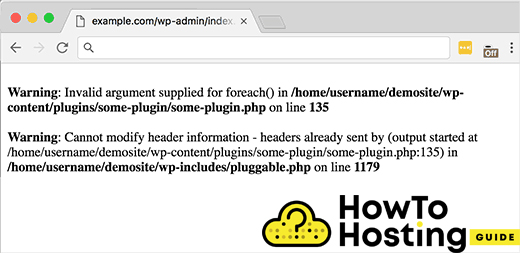
Un autre problème courant qui pourrait vous empêcher de vous connecter à votre site Web WordPress peut être causé par un plugin infecté par un virus.
La solution la plus simple que vous pouvez appliquer à ce problème consiste à désactiver vos plugins, puis à vous connecter.
Si vous ne savez pas comment désactiver vos plugins sans être connecté à votre tableau de bord administrateur – ne t'inquiète pas. C'est assez simple.
Accédez simplement à votre cPanel ou FTP et trouvez le dossier / wp-content / plugins.
Il ne vous reste plus qu'à renommer les dossiers un par un et essayer de vous connecter. Si vous réussissez à vous connecter à votre compte administrateur après avoir renommé l'un des dossiers de votre plugin, alors vous savez déjà quel plugin cause votre problème.
Vérifier et réinitialiser le mot de passe administrateur à partir de PhpMyadmin
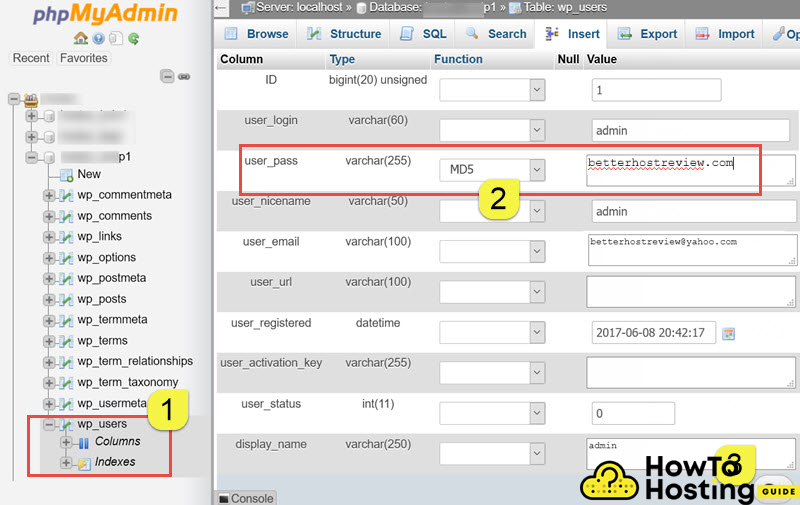
Si l'une de ces solutions que nous avons mentionnées ci-dessus n'a pas fonctionné, nous vous recommandons de modifier votre mot de passe administrateur directement depuis votre base de données.
Pour faire ça, va chez toi cPanel dans votre hébergeur, trouvez le “PhpMyAdmin” onglet, cliquez dessus, puis accédez à l'onglet Base de données.
Sélectionnez votre base de données puis recherchez la table wp_users et cliquez dessus. Là, vous devriez voir votre “administrateur” Nom d'utilisateur.
Cliquez sur le bouton Modifier, entrez votre nouveau mot de passe dans l'entrée users_pass, et cliquez sur le bouton Aller.
Après avoir modifié votre mot de passe avec succès, allez dans votre / wp-admin et essayez de vous connecter avec votre nouveau mot de passe.
404 Pas trouvé, Actualisation de page ou redirection d'URL
Dans de rares cas, vous pourriez rencontrer un 404 Erreur, actualisation de la page ou redirection d'URL lorsque vous essayez de taper vos informations de connexion administrateur correctes. Pour résoudre ce problème, vous devez créer un nouveau fichier .htaccess et remplacer l'ancien.
Pare-feu ou antivirus
Certains pare-feu ou logiciels antivirus empêchent les utilisateurs de se connecter aux tableaux de bord WordPress. Si l'une des solutions que nous avons mentionnées ci-dessus n'a pas fonctionné, vérifiez si vous utilisez un logiciel antivirus ou un pare-feu et désactivez-le. Il est fort probable que ce soit la raison pour ne pas vous laisser vous connecter à votre tableau de bord.